 |
Предварительный просмотр
|
|
|
|
Для выполнения предварительного просмотра:
1. Выберите команду Файл > Предварительный просмотр или кнопку Просмотр панели инструментов.
2. Нажмите кнопку Закрыть панели инструментов, для выхода из режима просмотра.
Запуск процесса печати
Для запуска процесса печати:
1. Выберите команду Файл > Печать. или командную кнопку Печать панели инструментов.
2. Если необходимо, укажите диапазон печатаемых страниц и желаемое число копий в текстовом поле «Число копий». Запустите печать кнопкой ОК.
18. Использование справочной системы
MS Access включает в себя систему справок, доступ к которой может быть осуществлен несколькими способами (рис. 9):
| Чтобы получить справку по данной теме или функции | Нужно в меню Справка выбрать команду Вызов справки |
| во время работы в окне или в диалоге | нажать клавишу <F1> или выбрать кнопку Справка в диалоговом окне |
| о конкретной команде, инструменте или другом элементе экрана | щелкнуть на кнопке с вопросительным знаком Справка панели инструментов, а затем на команде, инструменте или другом элементе экрана |
Рис. 9. Доступ к системе справок
Упражнение 5
1. Создайте еще одну БД.
2. Используя импорт данных, поместите в нее таблицу «Товары1», форму, созданную в результате выполнения четвертого задания предыдущего упражнения и запрос на обновление сезонных скидок.
3. Создайте макрос, позволяющий при каждом новом открытии этой БД открывать форму с данными о телевизорах.
4. Откройте БД, содержащую информацию о товарах и их поставщиках.
5. Используя экспорт данных, поместите таблицу «Поставщики» в созданную в этом упражнении БД и перейдите в нее.
6. Создайте запрос на отображение данных о названиях товаров, их марке, ценах и названиях фирм, поставляющих эти товары.
|
|
|
7. На основе этого запроса создайте простую форму.
8. Создайте макрос, позволяющий в созданной форме фильтровать записи по названиям товаров.
9. Поместите в созданную простую форму кнопку, при нажатии на которую будет выполняться этот макрос.
Вопросы для самопроверки
1. Из каких объектов может состоять БД MS Access?
2. В каком виде хранятся все данные в БД MS Access?
3. Из чего состоит таблица БД?
4. Из каких основных этапов состоит создание таблицы БД?
1.1Я каких целей служит каждый из них?
5. Какую роль выполняет ключевое поле в таблице?
6. Каким образом можно добавить поле (столбец) в таблицу?
7. В каком режиме осуществляется ввод записей?
8. Для каких целей используются формы?
9. Можно ли изменить порядок следования записей, например, по алфавиту?
10. Для каких целей используется фильтрация данных?
11. В каких случаях может быть применена команда Скрыть столбцы?
12. В каких случаях может быть применена фиксация столбцов?
13. Для каких целей используются отчеты?
14. Каким образом устанавливаются связи между таблицами?
15. Какие существуют типы связей между таблицами?
16. Для каких целей используются запросы в БД?
17. Какие типы запросов позволяет выполнять MS Access?
18. Какие преимущества по сравнению с обычным запросом на выборку предоставляет запрос с параметром?
19. Какие типы запросов позволяют получить новые данные на основе базовых таблиц?
20. Какие типы запросов приводят к изменению данных в базовой таблице?
21. В каких случаях следует использовать запрос на создание таблицы?
22. В каких случаях следует использовать запрос на обновление данных?
23. В каких случаях следует использовать запрос на добавление?
24. В каких случаях следует использовать запрос на удаление описей?
25. На основе какого количества таблиц или запросов можно создать форму?
|
|
|
26. На основе какого количества таблиц или запросов можно создать отчет?
27. Какие элементы может содержать окно формы или отчета?
28. В каком режиме осуществляется создание элементов окна?
29. Могут ли в формах или в отчетах содержаться данные, основанные на вычисляемых выражениях?
30. В каком режиме создаются вычисляемые поля?
31. Для каких целей используется Построитель выражений?
32. Для каких целей используются макросы?
33. Может ли макрос содержать более одного действия (макрокоманды)?
34. Какие существуют методы выполнения макросов?
35. Какие способы обмена данными существуют в MS Access?
36. Какие способы получения справочной информации существуют в MS Access?
ИНДИВИДУАЛЬНЫЕ ВАРИАНТЫ ЗАДАНИЙ НА ЛАБОРАТОРНЫЕ РАБОТЫ
Для правильного заполнения таблиц в первую очередь, необходимо определить количество присутствующих справочников в создаваемой базе данных.
Например: необходимо создать справочник Код города.
Для определения поля таблицы необходимо ввести в ячейку столбца Имя поля Код города. В столбце Тип данных, раскрыв список типов полей, нужно выбрать значение Счетчик и задать первичный ключ. Для этогов меню Правка выберите команду Ключевое поле (для Access 2007 – на вкладке Конструктор в группе взаимосвязанных элементов управления Сервис нажать Ключевое поле). Рядом с именем поля Код города появляется значок ключа. Теперь Код города – ключевое поле таблицы, необходимое для соблюдения уникальности имеющихся в таблице данных.
Действуя аналогично, ввести Имя поля Название города и указать Тип данных – Текстовый. Окно таблицы Города можно закрыть с подтверждением сохранения изменения макета или структуры Города.
В области Компоненты базы данных двойным щелчком мыши открыть таблицу Города в режиме таблицы, затем заполнить таблицу.

Рис.1. Редактирование таблицы в режиме Таблицы.
Далее по аналогии с вышеописанным процессом создания таблицы Города, создайте остальные таблицы.
В таблице, в которой присутствует поле Код города указать тип данных для данного поля Мастер подстановок.
В окне Создание подстановки указать опцию Объект «Столбец подстановки» будет использовать значения из таблицы или запроса и нажать кнопку Далее. В следующем окне указать таблицу Города и нажать Далее.
|
|
|
В появившемся окне, предлагающее выбрать поля, содержащие значения для столбца подстановки, выбрать поля Код города и Название города. Нажать кнопку Далее.
На следующем шаге проверить наличие галочки в поле Скрыть ключевой столбец – она там обязательно должна стоять, нажать кнопку Далее.
В последнем окне указать подпись, которую содержит столбец подстановки Города и нажать кнопку Готово. На вопрос о сохранении таблицы перед созданием связей ответить Да.
Результатом полученных действий является то, что теперь при введении значений в таблицу в поле Код города можно просто подставлять значения из таблицы Города (рис. 2).

Рис. 2.
По аналогии тип данных Мастер подстановок используется, если в создаваемой базе присутствует несколько клиентов, предприятий, организаций и т.д.
Если нужно указать фиксированный набор значений, например, необходимо ввести всего два значения: «наличный расчет» и «безналичный расчет», то для указания данного типа данных можно также выбрать Мастер подстановок и в окне Создание подстановки указать пункт Будет введен фиксированный набор значений (рис. 3).
 Рис. 3.
Рис. 3.
Если в таблице присутствуют поля Тел/Факс, Дата, то в бланке Свойства поля можно задать маску ввода, которая обеспечит контроль ввода телефонного номера или дату по определенному образцу. Для этого необходимо:
1. определить тип данных для телефона как текстовый, а для даты – Дата/время;
2. открыть Маску ввода;
3. в открывшемсядиалоговом окне выбрать текст маски или создать свою, например: (9999)-999-99-99, нажав на кнопку Список.
Для указания даты также можно в бланке Свойства поля в строке Формат поля выбрать нужный формат даты.
СОЗДАНИЕ ГЛАВНОЙ КНОПОЧНОЙ ФОРМЫ
Кнопочная форма создается с помощью конструктора форм. Кнопки на форме устанавливаются через кнопку  , после ее нажатия пользователю следует указать нажатием левой кнопки мыши на форме место будущей кнопки.
, после ее нажатия пользователю следует указать нажатием левой кнопки мыши на форме место будущей кнопки.
 |
Для создания действий для кнопок используются Макросы. Для входа в них необходимо в окне БД перейти по вкладке Макросы (Рис. 4).
|
|
|
Рис. 4
После нажатия по кнопке Создать, перед пользователем появляется окно описания функций и свойств будущего макроса (Рис. 5). С помощью данного окна можно макросу придать различные функции, такие как: открытие запроса, отчета, формы и т. д.
В верхней части указывается макрокоманда макроса, т.е. то действие, которое осуществляет данный макрос. В нижней части макроса пользователем устанавливаются аргументы макрокоманды, к ним относятся наименование запроса, таблицы, формы или отчета которую открывает макрос, режим данных (на что направлено действие макроса – изменение, добавление или только чтение данных). После задания необходимых параметров следует закрыть макрос и подтвердить сохранения изменений.
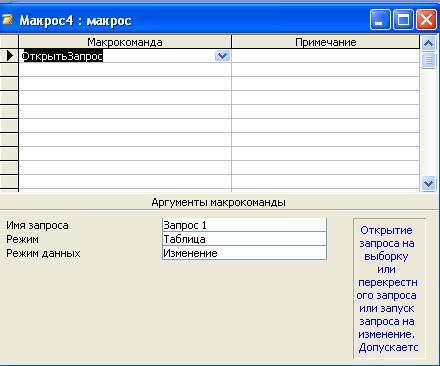 |
Рис. 5
После создания макросов, их необходимо связать с кнопками на кнопочной форме. Для этого необходимо в кнопочной форме (в режиме конструктора) двойным нажатием по кнопке вызвать окно свойств кнопки (Рис. 6). На вкладке События в поле Нажатиекнопки пользователю следует указать название того макроса, действие которого необходимо привязать к данной кнопке (открытие формы, запроса и т. д.). После задания действия кнопки, пользователю следует закрыть свойства кнопки.
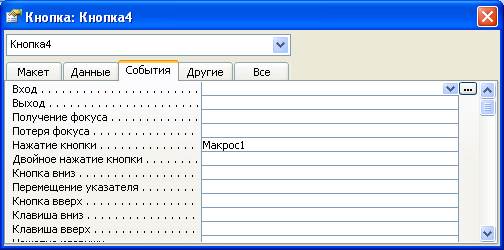 |
Рис. 6
Для всех вариантов необходимо создать главную кнопочную форму для открытия таблиц, запросов, форм и отчетов.
Для вариантов 1-10 необходимо создать базу данных «Автомагазин», включающую таблицы «Модели автомобилей» (рис. 7) и «Клиенты и заказы» (рис. 8). Добавить таблицу справочник для городов. Самостоятельно выбрать тип, длину и прочие реквизиты полей. Связать таблицы. Наполнить таблицы информацией, основываясь на примерах (не менее 10 записей).
| Код модели | Модель | Цвет | Коробка передач | Обивка | Заводская цена ($) |
| Classic liftback XL | Красный | Ручная | Ткань | ||
| Classic liftback GT | Черный | Автоматическая | Ткань | ||
| Classic Compact XL | Антрацит | Ручная | Кожа | ||
| Classic Compact GT | Черный | Ручная | Велюр | ||
| Classic Combi | Антрацит | Автоматическая | Ткань |
Рис. 7. Таблица «Модели автомобилей»
| Код модели | № заказа | Фамилия заказчика | Имя заказчика | Отчество заказчика | Город | Телефон | Дата заказа |
| Иванов | Андрей | Иванович | Санкт-Петербург | 3.08.07 | |||
| Петров | Иван | Сергеевич | Москва | 6.10.07 | |||
| Сидоров | Петр | Васильевич | Киев | 25.12.07 | |||
| Бендер | Артем | Иванович | Сухуми | 5.01.08 | |||
| Иванов | Андрей | Иванович | Санкт- Петербург | 20.02.08 | |||
| Петров | Иван | Сергеевич | Москва | 30.06.08 | |||
| Сидоров | Петр | Васильевич | Киев | 25.08.08 | |||
| Дубов | Иван | Иванович | Санкт- Петербург | 17.09.08 | |||
| Сухов | Аким | Иванович | Москва | 20.10.08 | |||
| Сахаров | Сергей | Петрович | Киев | 25.12.08 |
Рис 8. Таблица «Клиенты и заказы»
|
|
|
Вариант 1
1. Для базы данных «Автомагазин» создать запрос для определения количества заявок на модель Classic Combi.
2. Создать форму «Модели и заказы», сделав таблицу «Модель автомобилей» главной.
3. Поместить в заголовок формы «Модели и заказы» рисунок, используя файл *.BMP, и расположить его справа от заголовка.
4. Создать отчет «Модели автомобилей»
5. В примечание отчета поместить вычисляемое поле о средней цене автомобиля.
6. В отчете выполнить форматирование текста помещенного вычисляемого поля, изменив тип, вид, цвет, размер шрифта, вид выравнивания.
Вариант 2
1. Для базы данных «Автомагазин» создать запрос для определения клиентов из Санкт-Петербурга с указанием всех характеристик заказанных ими автомобилей.
2. Создать форму по запросу «Клиенты Санкт-Петербурга».
3. Добавить в созданную форму командную кнопку для вывода тeкущей формы на печать, выбрав для кнопки подходящий рисунок или текст.
4. Создать отчет «Обзор заказов», поместив в него поля:
- код модели, Ф.И.О. заказчика, дату заказа, выполнить группировку по полю код модели.
5. В нижний колонтитул отчета поместить название фирмы «Автомобили АСТРО».
6. Выполнить форматирование помещенного текста, изменив шрифт, вид, цвет, размер шрифта.
Вариант 3
1. Для базы данных «Автомагазин» создать запрос для определения количества клиентов из Санкт-Петербурга, заказавших в 2007 г. автомобиль Classic Combi цвета «Антрацит».
2. Создать форму по запросу.
3. Создать форму по таблице «Модели автомобилей».
4. Добавить в созданную форму командную кнопку для открытия таблицы «Клиенты и заказы», выбрав для кнопки подходящий рисунок или текст.
5. Создать отчет по таблице «Клиенты и заказы», сгруппировав записи по полю «Город».
6. В заголовок отчета поместить фирменный знак (эмблему), используя для его создания графический редактор, связать его отчетом как OLE-объект и установить справа от заголовка.
Вариант 4
1. Для базы данных «Автомагазин» создать запрос для определения количества заявок на модель Classic Combi.
2. Создать форму «Модели и заказы», сделав таблицу «Модель автомобилей» главной.
3. Добавить в созданную форму командную кнопку для запуска созданного запроса, выбрав для кнопки подходящий рисунок или текст.
4. Создать отчет «Модели автомобилей», сгруппировав записи по видам коробок передач.
5.
5. В нижний колонтитул отчета поместить название фирмы «Автомобили АСТРО».
6. Выполнить форматирование помещенного текста, изменив тип, вид, цвет, размер шрифта.
Вариант 5
1. Для базы данных «Автомагазин» создать запрос по таблице «Модели автомобилей», для отображения розничной цены на каждый автомобиль, которая на 15% выше заводской, предварительно создать копию исходной таблицы.
2. Создать форму по запросу.
3. В примечание формы поместить вычисляемое поле о средней цене автомобиля.
4. В форме выполнить форматирование текста помещенного вычисляемого поля, изменив тип, вид, цвет, размер шрифта, вид выравнивания.
5. Создать отчет «Обзор заказов», поместив в него поля: код модели, Ф.И.О. заказчика, дату заказа и все характеристики автомобилей (модель, цвет, коробка передач, обивка, заводская цена). Выполнить группировку по полю: «Модель».
6. В нижний колонтитул отчета поместить фамилию, имя, отчество подготовившего отчет. В заголовок отчета поместить произвольный рисунок (эмблему фирмы).
Вариант 6
1. Для базы данных «Автомагазин» составить запрос на создание новой таблицы «Обзор заказов» с полями: код модели, Ф.И.О. заказчика, дата заказа и все характеристики автомобилей (модель, цвет, коробка передач, обивка, заводская цена).
2. Создать форму по запросу.
3. В примечание формы поместить вычисляемое поле об общей стоимости всех заказов.
4. В форме выполнить форматирование текста помещенного вычисляемого поля, изменив тип, вид, цвет, размер шрифта, вид выравнивания.
5. Создать отчет по запросу, сгруппировав записи по коду модели.
6. В примечание отчета поместить вычисляемое поле об общей стоимости всех заказов.
Вариант 7
1. Для базы данных «Автомагазин» создать запрос для выбора телефонов клиентов из Москвы с указанием всех характеристик заказанных ими автомобилей.
2. Создать форму по запросу «Клиенты из Москвы».
3. Добавить в созданную форму командную кнопку для вывода текущей формы на печать, выбрав для нее подходящий рисунок.
4. Создать отчет по запросу.
5. В примечание отчета поместить вычисляемое поле об общей стоимости заказов из Москвы.
6. В отчете выполнить форматирование текста помещенного вычисляемого поля, изменив тип, вид, цвет, размер шрифта, вид выравнивания.
Вариант 8
1. Для базы данных «Автомагазин» создать запрос для определения количества заказов на автомобили с автоматической коробкой передач.
2. Создать форму по таблице «Модели автомобилей».
3. Добавить в созданную форму командную кнопку для открытия таблицы «Клиенты и заказы», выбрав для кнопки подходящий рисунок или текст.
4. Создать отчет по таблице «Заказы», сгруппировав записи по моделям автомобилей.
5. В нижний колонтитул отчета поместить свою фамилию.
6. Выполнить форматирование помещенного текста, изменив тип, вид, цвет, размер шрифта.
Вариант 9
1. Для базы данных «Автомагазин» создать запрос для определения количество заказов, поступивших из Санкт-Петербурга.
2. Создать форму по таблице «Клиенты и заказы».
3. Вставить в заголовок формы рисунок, используя файл *.BMP, и расположить его справа от заголовка.
4. Создать отчет «Модели автомобилей».
5. В примечание отчета поместить вычисляемое поле о средней цене автомобиля.
6. В отчете выполнить форматирование текста помещение вычисляемого поля, изменив тип, вид, цвет, размер шрифта, вид выравнивания.
Вариант 10
1. Для базы данных «Автомагазин» создать запрос для определения количества автомобилей черного цвета.
2. Создать форму по таблице «Клиенты и заказы».
3. Добавить в созданную форму командную кнопку для открытия таблицы «Модели автомобилей», выбрав для нее подходящий рисунок или текст.
4. Создать отчет по таблице «Клиенты и заказы», сгруппировав записи по цвету автомобиля.
5. В примечание отчета поместить вычисляемое поле о средней цене автомобиля, выполнить форматирование помещенного текста, изменив тип, вид, цвет, размер шрифта.
6. Добавить в примечание фамилию выполнившего отчет.
Вариант 11
1. Создать базу данных.
2. Создать таблицу «Студент», содержащую следующую информацию о студентах: фамилия, имя, отчество, № зачетной книжки студента, курс, адрес, телефон (не менее 10 записей).
3. Для адреса создать таблицу-справочник.
4. Создать таблицу «Библиотека», содержащую информацию о книгах, взятых студентами в библиотеке: № зачетной книжки студента, автор книги, название, срок возврата (не менее 10 записей).
5. Установить связь между таблицами.
6. Создать запрос для отображения Ф.И.О., телефонов и адресов студентов, имеющих максимальную задолженность по возврату книги.
7. Создать запрос для отображения числа студентов каждого курса, взявших книги.
8. Создать форму для отображения всех данных двух таблицах, в которой таблица «Студент» - главная, а таблица «Библиотека» - подчиненная.
9. Создать отчет отображения Ф.И.О., телефонов и адресов студентов, имеющих максимальную задолженность по возврату книги, добавив в область примечания фамилию, составившего отчет.
Вариант 12
1. Создать базу данных.
2. Создать таблицу «Фирмы», содержащую следующую информацию фирмах: название, код фирмы, фамилия, имя, отчество директора, адрес фирмы, телефон.
3. Для названий улиц создать таблицу-справочник.
4. Создать таблицу «Товары», содержащую информацию о поставке товара: код фирмы-поставщика, наименование товара, сумма поставки. Товары: компьютеры, принтеры, сканеры.
5. Установить связь между таблицами.
6. Ввести в таблицы не менее 10 записей.
7. Создать запрос для отображения всей информации о фирмах, поставляющих сканеры.
8. Создать запрос для отображения общей суммы поставок каждого товара.
9. Создать форму для отображения всех данных двух таблицах, в которой таблица «Фирмы» - главная, а таблица «Товары» - подчиненная.
10. Создать отчет отображения всей информации о фирмах, поставляющих сканеры, добавив в область примечания фамилию, составившего отчет.
Вариант 13
1. Создать базу данных.
2. Создать таблицу, содержащую следующую информацию о сотрудниках некоторой организации: фамилия, имя, отчество, код сотрудника, телефон, адрес (не менее 10 записей).
3. Для названий улиц создать таблицу-справочник (не менее 10 записей).
4. Создать таблицу, содержащую информацию о поквартальном премировании сотрудников в течение года: сотрудник, квартал, сумма (не менее 10 записей).
5. Установить связь между таблицами.
6. Создать запрос для отображения Ф.И.О. сотрудников фирмы, получивших премию во 2-м квартале.
7. Создать запрос для отображения суммы выплат по каждому сотруднику.
8. Создать форму для отображения всех данных обеих таблиц, указав подчиненность одной из них. Воспользоваться возможностью автоматической вставки текущей даты.
9. Создать отчет отображения суммы выплат по каждому сотруднику, добавив в область примечания фамилию, составившего отчет.
Вариант 14
Создать БД, содержащую сведения о суднах и грузах.
1. БД организовать в виде следующих таблиц:
- «Судно», содержащей номер судна, название, Ф.И.О. капитана, страна, год постройки, грузоподъемность судна;
- «Груз», содержащей номер груза, название груза, вес, номер судна, перевозившего груз, дата получения груза, пункт назначения;
- для названия страны создать таблицу-справочник.
2. Связать таблицы.
3. Ввести в таблицы не менее 10 записей.
4. Создать запрос, позволяющий отобразить данные о перевозке груза, перевозившего определенным судном.
5. Создать запрос на отображение количества груза, отправленного в Хабаровск.
6. Создать форму для таблиц «Судно» и «Груз, добавив в таблицу «Судно» кнопки для перехода между записями.
7. Создать отчет на отображение данных о перевозке груза, перевозившего определенным судном, добавив в область примечания фамилию, составившего отчет.
Вариант 15
Создать БД некоторого банка, содержащего информацию о клиентах,выданных кредитах и сведения о возврате основного долга и процентов.
1. БД организовать в виде следующих таблиц:
- «Клиенты», содержащей ФИО клиента, адрес,телефон, время постановки на учет.
- «Кредит», содержащей код клиента, сумму кредита, годовую ставку процентов за кредит, частоту выплат долга с процентами (в месяцах), дату первой выплаты;
- «Выплаты», содержащей код кредита, дату, выплат, сумму выплаченного основного долга, сумму процентам.
- Для названий улиц создать таблицу-справочник.
2. Ввести в таблицы не менее 10 записей.
3. Связать таблицы.
4. Создать запрос, позволяющий отобразить данные о кредитах, с указанием названий клиентов.
5. Создать параметрический запрос, позволяющий отобразить данные о выплатах, принадлежащих определенному клиенту.
6. Создать запрос на отображение общих сумм выплат основного долга каждым клиентом.
7. Создать произвольный запрос на отображение интересующих составителя запроса данных.
8. Создать форму для таблиц «Кредит» и «Клиенты».
9. Создать форму по таблице «Клиенты», добавив в нее кнопки для перехода между записями.
10. Создать отчет на отображение общих сумм выплат основного долга каждым клиентом, добавив в область примечаний фамилию, составившего отчет.
Вариант 16
Создать БД некоторой налоговой инспекции по учету налоговых деклараций физических лиц.
1. БД организовать в виде следующих таблиц:
- «Налогоплательщики», включающей данные о налогоплательщике: ФИО, адрес, телефон;
- «Источник дохода», включающая сведения об организации (частного лица), от которой получен доход;
- «Доходы», содержащей код налогоплательщика, код источника дохода, год получения, месяц получения, величину дохода, величину выплаченного налога с этого дохода.
- Для названий улиц создать таблицу-справочник.
2. Ввести в таблицы не менее 10 записей.
3. Связать таблицы.
4. Создать запрос, позволяющий отобразить данные о доходах, с указанием налогоплательщиков и источников их доходов.
5. Создать параметрический запрос, позволяющий отобразить данные о доходах, принадлежащих определенному параметров налогоплательщику.
6. Создать запрос на отображение общих сумм доходов каждого налогоплательщика.
7. Создать форму по данным таблиц «Налогоплательщики» «Источник дохода».
8. Создать форму по таблице «Налогоплательщики», добавив в нее кнопки для перехода между записями.
9. Создать отчет, позволяющий отобразить данные о доходах, с указанием налогоплательщиков и источников их доходов, добавив в область примечаний фамилию, составившего отчет.
Вариант 17
Создать БД, содержащую информацию о салонах красоты г.Хабаровска.
1. База данных должна содержать следующую информацию:
- Для каждого салона красоты: наименование, местонахождение, телефон, факс, перечень предоставляемых услуг, цены, праздничные скидки.
- Для каждого вида, предоставляемых услуг: наименование (стрижка, маникюр, педикюр и т.д.), название (наименование стрижки), стоимость.
- Для названий улиц создать справочник.
2. При работе с базой данных необходимо предусмотреть получение следующей информации:
- перечня услуг, выполняемых в салонах, и значениями минимальной, средней и максимальной стоимости;
- перечня услуг, выполняемых в указанном салоне;
- списка салонов (со всеми реквизитами), выполняющих определенный вид услуги (стрижка определенного типа).
3. Создать форму по созданным таблицам.
4. Создать отчет о предоставляемых услугах в салонах красоты, добавив в область примечаний фамилию составившего отчет.
Вариант 18
Создать БД, содержащую информацию об операциях с ценными бумагами.
1. БД организовать в виде следующих таблиц:
- «Место торгов», содержащей сведения о различных биржах ЦБ;
- «Брокер», содержащей информацию о брокерах: фамилия, имя, отчество, пол, образование.
- «Операции», содержащей дату проведения операции, код места проведения, код брокера, признак покупки-продажи, цена за ед., количество единиц.
2. Ввести в таблицы не менее 10 записей.
3. Связать таблицы.
4. Создать запрос, позволяющий отобразить данные об операциях, с указанием брокеров, места торгов.
5. Создать параметрический запрос, позволяющий отобразить данные о брокерах, совершивших операцию в определенную параметром дату.
6. Создать запрос на отображение количества операций, свершенных каждым брокером.
7. Создать произвольный запрос на отображение интересующих составителя запроса данных.
8. Создать форму по таблице «Брокеры», добавив в нее кнопки для перехода между записями и кнопку для открытия запроса на отображение количества операций, совершенных каждым брокером.
9. Создать отчет, отображающий количества операций, свершенных каждым брокером, добавив в область примечаний фамилию, составившего отчет.
Вариант 19
1. Создать базу данных «Библиотека», включающую следующие таблицы:
- «Книги», включающая штрих-код, название книги, автор, год издания, стоимость;
- «Читатели», включающая номер читательского билета, ФИО, место работы, телефон;
- «Получение», включающая: читателя, книгу, дату выдачи, срок сдачи, штраф за просроченные дни (2 руб. за день);
2. Связать таблицы.
3. Ввести в таблицы не менее 10 записей.
4. Создать запрос, отображающий список читателей с указанием книги, которую он получил, стоимостью и сроком возврата.
5. Создать параметрический запрос на определенную книгу с указанием ФИО читателя, места работы и телефона.
6. Разработать формы для ввода информации.
7. В форме «Читатели» создать кнопку для перехода на запрос с указанием ФИО читателя, места работы и телефона.
8. Разработать отчет, представляющий информацию о читателях-задолжниках, добавив в область примечаний фамилию, составившего отчет.
Вариант 20
1. Создать базу данных «Прокат», включающую следующие таблицы:
- «Фильмы», включающая штрих-код, название фильма, ФИО режиссера, жанр, стоимость;
- «Клиенты», включающая ФИО, место работы, телефон;
- «Получение», включающая фильм, клиента, дату выдачи, срок возврата, штраф за просроченные дни (10 руб. за день);
2. Связать таблицы.
3. Ввести в таблицы не менее 10 записей.
4. Создать запрос, отображающий список фильмов, определенного жанра с указанием ФИО клиента, стоимостью и сроком сдачи.
5. Создать параметрический запрос на определенный фильм с указанием ФИО читателя, места работы и телефона.
6. Разработать формы для ввода информации.
7. Разработать форму, отображающую список фильмов, определенного жанра с указанием их общей стоимости.
8. Создать форму по таблице «Фильмы», добавив в нее кнопки для перехода между записями.
9. Разработать отчет, отображающий список фильмов, определенного жанра отсортированные в алфавитном порядке с указанием ФИО клиента, сроком возврата, добавив в область примечаний фамилию, составившего отчет.
Вариант 21
1. Создать базу данных «Турагентство», содержащую следующие таблицы:
- «Персонал», включающую ФИО, должность, стаж работы, телефон;
- «Клиент», включающую ФИО клиента, телефон, адрес;
- «Контракт», включающую номер контракта, клиента, платеж, дата платежа, кто оформлял контракт;
- для названий улиц создать таблицу-справочник.
2. Связать таблицы.
3. Ввести в таблицы не менее 10 записей.
4. Создать запрос о клиентах, заключавших контракты позже указанной даты.
5. Создать параметрический запрос конкретного сотрудника с указанием номеров контрактов, даты заключения и размером платежа для всех контрактов, которые он оформлял.
6. Создать формы заполнения всех таблиц.
7. Создать на форме «Контракт» кнопку перехода на информацию о клиенте, заключившем указанный контракт.
8. Разработать отчет, содержащий статистику по контрактам, данные о сроках платежей, добавив в область примечаний фамилию лица, составившего отчет.
Вариант 22
1. Создать базу данных «Университет», содержащую следующие таблицы:
- «Студент», включающую номер зачетки, ФИО, группа, год рождения, адрес, телефон, договор;
- «Сессия», включающую номер зачетной книжки, оценки результатов экзаменов по 4 предметам;
- для названий улиц создать таблицу-справочник.
2. Связать таблицы.
3. Ввести в таблицы не менее 10 записей.
4. Создать запрос о результатах сессии студентов, имеющих договор.
5. Создать параметрический запрос конкретного студента с указанием даты рождения, адреса, группа.
6. Создать формы заполнения всех таблиц.
7. Создать запрос, рассчитывающий средний балл студентов.
8. В форме «Студент» предусмотреть кнопку перехода на информацию о сессии студента.
9. Разработать отчет, об успеваемости студентов каждой группы, добавив в область примечаний фамилию лица, составившего отчет, и дату.
Вариант 23
1. Создать базу данных туристической фирмы, содержащую следующие таблицы:
- «Тур», включающую название тура, продолжительность тура, стоимость;
- «Клиент», включающую ФИО клиента, телефон, адрес;
- «Контракт», включающую номер контракта, клиента, тур, платеж, дата платежа, кто оформлял контракт;
- для названий улиц создать таблицу-справочник.
2. Связать таблицы.
3. Ввести в таблицы не менее 10 записей.
4. Создать запрос о клиентах, заключавших контракты позже указанной даты.
5. Создать параметрический запрос об информации конкретного тура.
6. Создать формы заполнения всех таблиц.
7. Создать на форме «Контракт» кнопку перехода на информацию о клиенте, заключившем указанный контракт.
8. Разработать отчет о доходности различных туров, добавив в область примечаний фамилию лица, составившего отчет.
Вариант 24
1. Создать базу данных о фирмах, продающих мобильные телефоны, содержащую следующую информацию:
- Для каждой торговой фирмы, продающей мобильные телефоны: наименование, местонахождение, телефон, факс, перечень моделей мобильных телефонов, цены, праздничные скидки.
- Для каждой марки мобильного телефона: модель, наименование, класс (коммуникатор, смартфон, простой телефон), завод-производитель.
- Для названий улиц создать таблицу-справочник.
2. Связать таблицы.
3. Ввести в таблицы не менее 10 записей.
4. Создать запрос на перечень моделей мобильных телефонов (со всеми реквизитами) и значениями минимальной, средней и максимальной цен в торговых фирмах г. Хабаровска.
5. Создать параметрический запрос о технических характеристиках мобильного телефона, продаваемого в указанной фирме.
6. Создать запрос на вывод списка фирм (со всеми реквизитами), продающих телефоны по ценам, не превышающим имеющейся у покупателя денежной суммы (в порядке возрастания цен).
7. Создать формы по созданным таблицам.
8. Создать отчет о фирмах, продающих мобильные телефоны, сгруппировав по классам.
9. Добавить в область примечаний вычисляемое поле о средней цене мобильного телефона, а также фамилию лица, составившего отчет.
Вариант 25
1. Создать базу данных о мебельных магазинах г.Хабаровска.
2. База данных должна содержать следующую информацию:
- Для каждой фирмы, занимающейся продажей мебели: наименование, местонахождение, телефон, факс, перечень продаваемой мебели.
- Для каждого типа продаваемой мебели: краткое описание (шкаф, диван, кровать), материал, цена, фабрика.
- для названий улиц создать таблицу-справочник.
3. Связать таблицы.
4. Ввести в таблицы не менее 10 записей.
При работе с базой данных необходимо предусмотреть получение следующей информации:
- перечень мебели, выпускаемый указанной фабрикой;
- характеристика мебели, продаваемая в указанной фирме;
- список фирм (со всеми реквизитами), продающих мебель, указанного типа.
5. Создать формы по созданным таблицам.
6. Создать отчет о фирмах, сгруппировав по типу продаваемой мебели, указав среднюю цену.
7. Добавить в область примечаний фамилию лица, составившего отчет.
Вариант 26
1. Создать базу данных о том, куда пойти работать, если не захочется учить Информатику.
2. База данных должна содержать следующую информацию:
- Для каждого торгового ларька: номер, профиль (пиво-сигареты, хлеб, молоко, продовольственный, промтоварный, секэнд-хэнд, шаверма), адрес, наличие накладных, исправного кассового а
|
|
|


